Linux Mint - "kaasaegne, elegantne ja mugav"
Põhjus, miks Linux Mint sobib Linuxi algajatele ideaalselt, on selle kasutusmugavus, mis kaasneb tohutute GUI-ga toetatavate toimingutega, täiesti erinevalt teistest Linuxi distributsioonidest. Traditsiooniliste Windowsi kasutajate jaoks, kellele kohandamine ja tuvastuspõhine graafiline kasutajaliides on norm, võib kõige parem minna Mintile, kui otsustate Linuxile üle minna.
Kogemustest rääkides pole mõttetu öelda, et uue töölaua hankimisel või uue operatsioonisüsteemi installimisel on esimene asi, mida me tahaksime teha, seda kohandada. Veendume, et meil on meie lemmikrakendused käeulatuses ja seejärel jätkame ja lisame isikupärastatud töölaua tausta, muudame teemat, lisame vidinaid jne. Me loome oma tööruumi. Ruum, milles oleme rahul. Ja Windowsi ja Androidi kasutajatele oleks see tunne konkreetselt tuttav. See kehtib siiski pühendunud Linuxi kasutajate kohta. Olete kunagi näinud spetsiaalse Linuxi kasutaja töölauda?
Kaneeliga Linux Mint põhiliides koosneb Windowsi töölaua minimalistlikust versioonist.
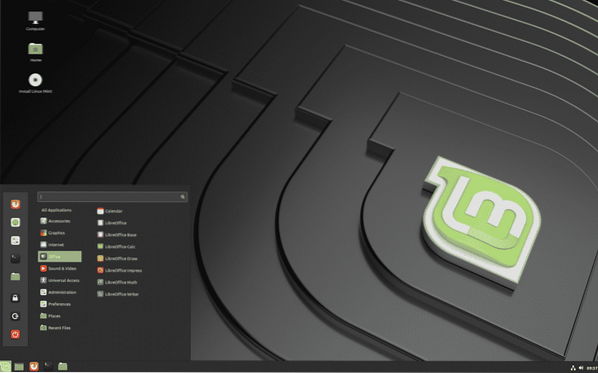
allikas: https: // linuxmint.com /
Kui olete olnud Windowsi kasutaja, võib see teile tunduda tuttav. Alumine hüpiknavigatsioonipaneel ja rakenduste ikoonidega tegumiriba vasakul ning aku ja aja ikoonid paremal on Windowsi kaubamärgid. Ja muidugi, pange tähele töölaua otseteid - midagi, millest Ubuntu kasutajad ilma jäävad (kui nad just ei loo ega pääse juurde) .töölaua failid).
Selle võrdlemiseks teise populaarseima Linuxi jaotusega Ubuntuga vaadake allpool olevat Ubuntu GNOME-i töölauda:
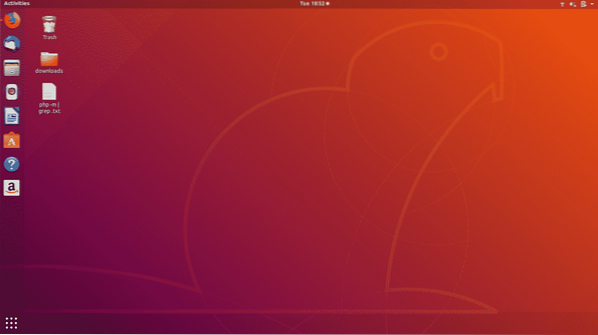
Teema kohandamine Linux Mintis - imelihtne!
Linux Mintil on kõigis Linuxi distrodes parim kogukonnapõhine teemahoidla. See eelinstallitud aardekamber sisaldab teemasid, töölauasid ja aplette. Oleks ebaõiglane öelda, et te ei saa Ubuntu teemasid värskendada, kuid selleks peate järgima pikemat protsessi ja otsima teemad veebis. Rääkimata sellest, Ubuntu ei paku vidinatele ulatuslikku tuge.
Nii et lähme kohe sisse ja vaatame, kuidas saame Linux Mintis teemasid muuta. Mintil on tõeliselt kena eelinstallitud teemade kogu, mille vahel saate valida ja mida saate muuta. Minu isiklik lemmik on Arc. Arc on minimalistlik tume teema ja on tegelikult üks populaarsemaid ametlikke Linuxi teemasid, mis olemas on. Sellel on nii tumedaid kui heledaid versioone, kuid kuna ma olen pimedas režiimis fänn ja vajan seda igas süsteemis ja rakenduses, eelistan ma tumedat kaare teemat.
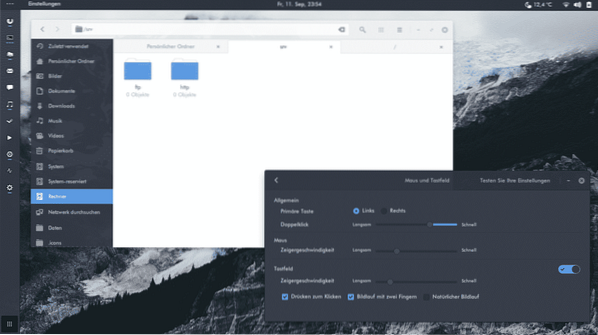
allikas: https: // github.com / arc-design / arc-theme
Vaadake, kui ilusti puhas see välja näeb!
Muuda teemat
Mis tahes teema installimiseks minge esmalt menüüsse Start. Seejärel leidke juhtimiskeskus ja klõpsake seda.
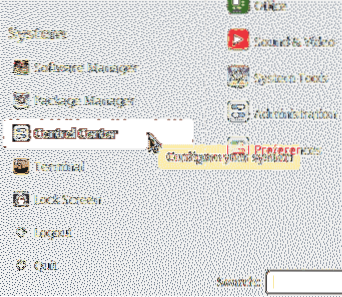
Juhtimiskeskus on spetsiaalne tarkvara kogum, mida kasutatakse spetsiaalselt teemade, ekraanisäästjate, käivitusrakenduste, minu kohta käiva jaotise jms kohandamiseks (kõik on jaotises „Isiklik”). See sarnaneb Windowsi juhtpaneeliga, järgides sarnaseid süsteemi kohandamise võimalusi.
Vasakul navigeerimispaneelil leidke jaotis „Ühised ülesanded” nupp „Muuda teemat” ja klõpsake sellel.

Avaneb aken pealkirjaga „Välimuse eelistused”. Aknas peaks olema valitud esimene vaheleht "Teema". Ja peaksite nägema väikest valikut teemaikoonidest, mille vahel valida. Lisaks näete võimalust teemade leidmiseks ja installimiseks veebis.
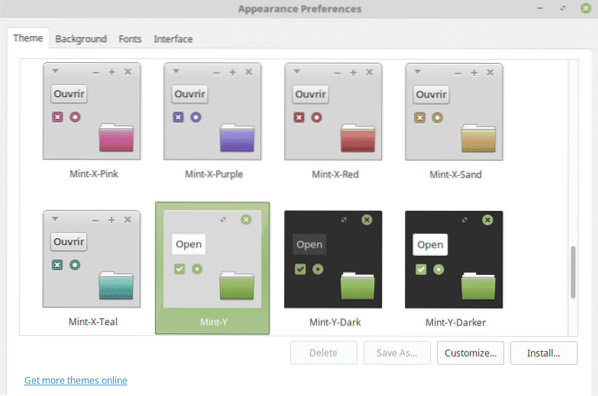
Valitud teema nupul „Kohanda” klõpsamine avab akna, mis võimaldab teil teemat kohandada. Siin saate muuta teema värve, äärist, ikoone ja kursorit.
Seejärel klõpsake nuppu "Install" ja kõik, olete valmis!
Taasta vaiketeema
Juhul, kui olete muutustest tüdinenud ja soovite mõne mugava asja juurde tagasi pöörduda, saate alati pöörduda tagasi Linux Mint'i vaiketeema juurde. Kui olete unustanud vaiketeema, tutvustame teile, kuidas see taastada.
Nagu varemgi, peate navigeerima vahekaardile Teemad. Valige siit Mint-X ja installige see. Kui Mint-X ei olnud teie Cinnamoni töölaua vaiketeema, saate töölaua algseaded taastada, avades Mint terminali ja käivitades järgmise käsu:
$ dconf reset / org / kaneelKui ka see käsk ei tööta, proovige allpool olevat käsku -f, mis sunnib töölaua lähtestama:
$ dconf reset -f / org / kaneel /Rahapaja kohandamise võimaluste uurimine
Linux Mint pakub suurepäraseid kohandamisomadusi. Rahapaja üks omadusi on selle paneel. Paneel sisaldab rakenduste vidinaid, mis võimaldavad hõlpsat juurdepääsu rakendustele ja ülesannetele. Saate luua horisontaalseid või vertikaalseid paneele ja need saab paigutada töölaua üla-, ala-, vasakule ja paremale. Rakenduste käivitajad saab paneelile kinnitada, paremklõpsates rakendusel ja valides „Lisa paneelile” või lohistades lihtsalt rakenduse ikooni ja kukutades selle paneelile.
Mint pakub isegi Windowsi tegumiriba Linux-versiooni, mida nimetatakse Superbariks. Superbarile saab kinnitada sageli kasutatavad programmid.
Mint on isikupärastamise abil tõepoolest sammu edasi teinud, võimaldades teil isegi Menüüd kohandada. Saate muuta teksti „Menüü” selle asemel mis tahes muuks tekstiks ja kasutada ka oma menüüikooni. Koos sellega saate isegi muuta menüü hõljutamise viivitust.
Ja Linux Mint'i redigeeritavate GUI-elementide loendisse lisamiseks võite isegi muuta paneeli läbipaistvust! Seda saab muuta läbipaistmatust poolläbipaistvaks ja ka täielikult läbipaistvaks.
Need kohandused pole isegi Linux Mintiga saavutatava kohandatavuse taset kriimustanud. Kui soovite graafilise kasutajaliidese abil mingil viisil katsetada, otsige see enne, kui oletate, et Mintiga pole see võimalik!
 Phenquestions
Phenquestions


